Phần mềm luyện gõ 10 ngón - Mario
Luyện gõ 10 ngón hay tập đánh máy nhanh với phần mềm gõ 10 ngón nhanh Mario sẽ giúp công việc luyện đánh máy nhanh của bạn sẽ thú vị hơn nhiều. Hãy cùng TimDapAntìm hiểu cách luyện đánh máy nhanh với phần mềm Mario nhé.
Trong mỗi bài luyện Mario Teaches Typing sẽ cung cấp cho bạn cách chơi riêng, đếm thời gian gõ, số ký tự đã gõ được và số ký tự gõ sai. Cuối mỗi màn chơi, bạn sẽ biết được là tốc độ đánh máy của mình đang ở mức nào, tính chính xác đạt bao nhiêu phần trăm.
Mario Teaches Typing mang tới 4 dạng bài tập, mỗi bài sẽ có lối chơi riêng cho người chơi rèn luyện khả năng gõ 10 ngón của mình. Mario Teaches Typing đã khéo léo kết hợp Mario với các bài tập gõ 10 ngón để giúp gia tăng sự thú vị cho các bài luyện gõ, đồng thời vẫn giữ được những nét cơ bản của trò chơi. Nhờ đó người chơi có thể vừa học, vừa chơi mà không cảm thấy căng thẳng hay áp lực.
1. Tính năng chính của game luyện gõ phím Mario Teaches Typing
Chơi Mario kết hợp rèn kỹ năng gõ phím 10 ngón
Nhiều bài tập để luyện, từ dễ đến khó
Thông báo kết quả sau khi bài tập kết thúc
Đồ họa tương tự như game Mario, hiệu ứng âm thanh vui nhộn
Hoàn toàn miễn phí
Khi chơi game Mario bạn sử dụng chủ yếu là các phím mũi tên (hoặc A, S, D, W tương ứng), phím cách để thực hiện các thao tác và tiêu diệt kẻ địch. Trong Mario Teaches Typing bạn sẽ có số lượng phím lớn hơn rất nhiều.
Bài 1: Mario's Smash & Dash
Dạng bài tập Mario's Smash & Dash giúp người chơi luyện gõ nhanh, đúng phím. Chỉ cần điều khiển nhân vật chạy qua một loạt các khối hộp và đánh bại những con rùa. Mỗi đối tượng trong game sẽ được đánh dấu bằng các nhãn dán, trên nhãn dán sẽ có các phím tương ứng. Nhiệm vụ của bạn là phải bấm thật nhanh các phím đó để tiêu diệt kẻ địch hoặc phá chướng ngại vật.
Bài 2: Mario's Wet World Challenge
Mario's Wet World Challenge giúp người chơi luyện gõ văn bản nhanh. Với các màn chơi diễn ra dưới nước, bạn phải điều khiển nhân vật chính bơi theo tốc độ gõ, để gõ đúng những từ di chuyển trên màn hình để trốn thoát. Có đủ các kiểu chữ hoa, chữ thường, dấu câu, bạn cần gõ chính xác để qua màn.
Bài 3: Mario's Tunnel Of Doom
Mario's Tunnel Of Doom giúp người chơi luyện gõ văn bản với câu dài. Điều khiển nhân vật chạy qua một đường hầm đầy cạm bẫy, tránh các khối rơi xuống bằng cách gõ chính xác những câu đang di chuyển trên cùng của màn hình. Phía bên dưới cùng bạn sẽ nhìn thấy hướng dẫn nên gõ chữ tiếp theo bằng ngón tay nào.
Bài 4: Mario's Expert Express
Thực chất là một bài học thực hành đánh máy 10 ngón, nơi bạn sẽ sao chép và gõ lại đoạn văn dưới sự giám sát của Mario.
Bạn sẽ nhìn thấy trong mỗi bài tập đều có hình hai bàn tay màu trắng, tại mỗi thời điểm sẽ có một ngón tay được tô màu, đó chính là cách mà Mario Teaches Typing hướng dẫn bạn gõ phím. Ngón tay tô màu là ngón tay cần sử dụng để gõ ký tự cần gõ đang hiện trên màn hình.
Mỗi bài tập sẽ có một khoảng thời gian nhất định để thực hiện, ví dụ bài tập số 1 có thời gian là 2 phút. Khi hết thời gian, trò chơi sẽ kết thúc, bạn nhận được một bảng thông báo với các số liệu thống kê như: số phím đã gõ, số lỗi đã mắc phải, số từ trên phút, tính chính xác và thời gian thực hiện bài tập.
Thống kê kết quả khi bài tập kết thúc
Lưu ý: Ứng dụng mới chỉ hỗ trợ các hệ điều hành Windows cũ, Windows 8 và Windows 10 chưa được hỗ trợ.
2. Cách cài đặt phần mềm Mario
Đối Với Windows XP
Các bạn vào thư mục cài Mario mặc định trên ổ C là C:\MARIO và tìm tập tin MARIO.EXE để chạy chương trình là được.
Cách cài Mario, setup Mario để gõ 10 trên Windows XP và Windows 7, 8
Bước 1: Tải Mario (sử dụng nút tải về của Tìm Đáp Án)
Bước 2: Cài đặt chương trình: Các bạn chạy file Setup.EXE trong tập tin tải về -> Chọn Enter
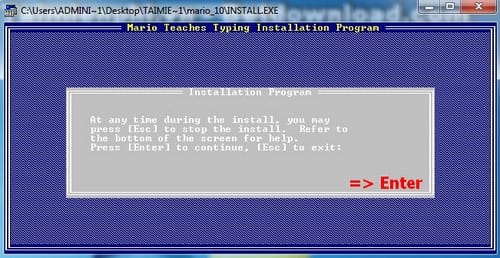
Chọn Enter
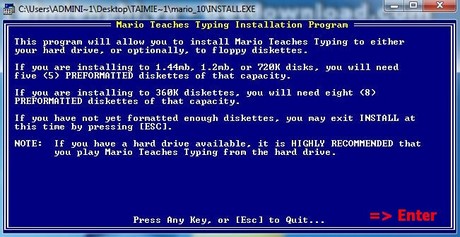
Chọn Enter
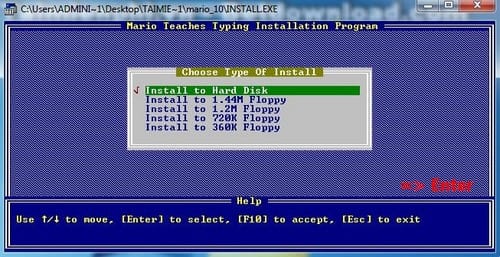
Chọn Enter
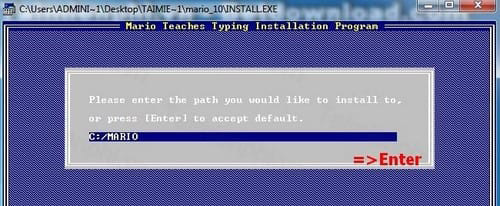
Chọn Y
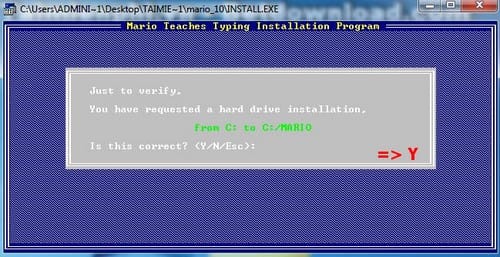
Chọn Enter
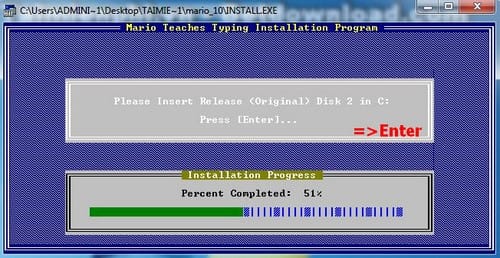
Chọn Enter
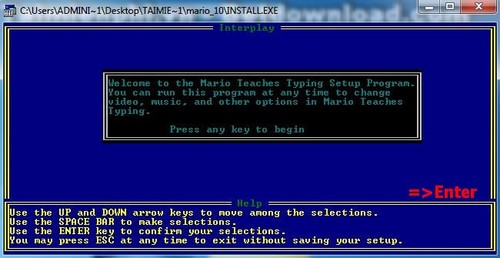
Như vậy là xong quá cài đặt Mario trên hệ điều hành Windows XP và Windows 7. Để mở chương trình các bạn làm như sau.
Đối Với Windows 7
Các bạn tải DOSBox và cài đặt lên máy tính. Tải DOSBox
Sau đó, bạn mở DOSBox lên gõ mount c c:\MARIO -> gõ Enter ->tiếp tục gõ C: -> gõ Enter -> cuối cùng gõ mario -> Enter.
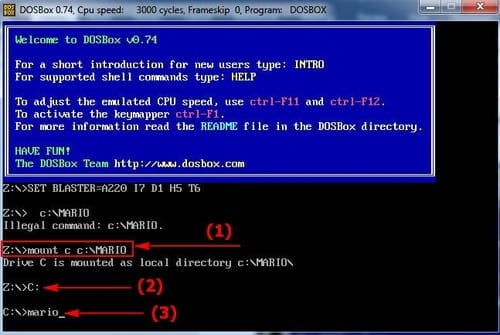
Sau đó chương trình Mario sẽ hiển thị lên cho các bạn.
Chúc các bạn thành công!
Ngoài ra các bạn có thể tham khảo thêm phần mềm gõ 10 ngón khác trên TimDapAnnhư:
- Hướng dẫn sử dụng TypingMaster trên máy tính
- Phần mềm luyện gõ phím nhanh với Rapid Typing
Với ưu điểm đễ dàng cài đặt và được tích hợp với các máy tính đời cao sẽ giúp bạn trải nghiệm được nhiều tính năng mới.